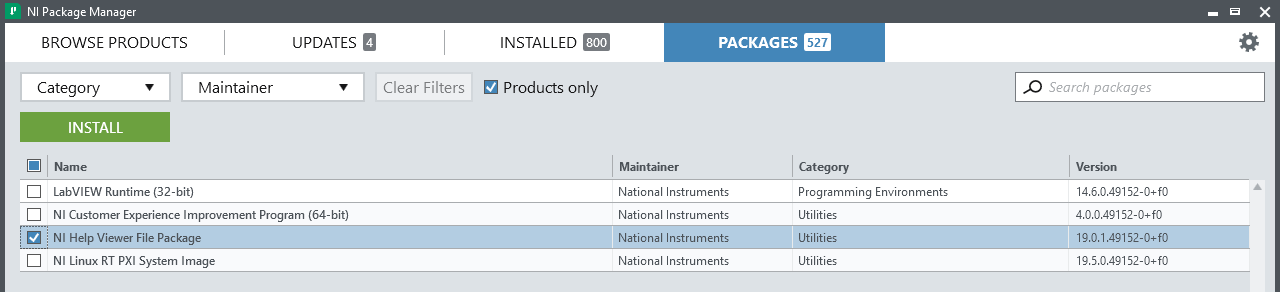Preparar archivos en la máquina en línea
Desde una máquina en línea que tenga conexión a Internet, instale y ejecute NI Package Manager para descargar los archivos que necesita. Luego, prepare los archivos antes de moverlos a su máquina fuera de línea.
- Inicie NI Package Manager.
- Busque el producto que desee en la pestaña Browse Products . Haga clic en Install .
En este ejemplo, se instalará NI Help Viewer.
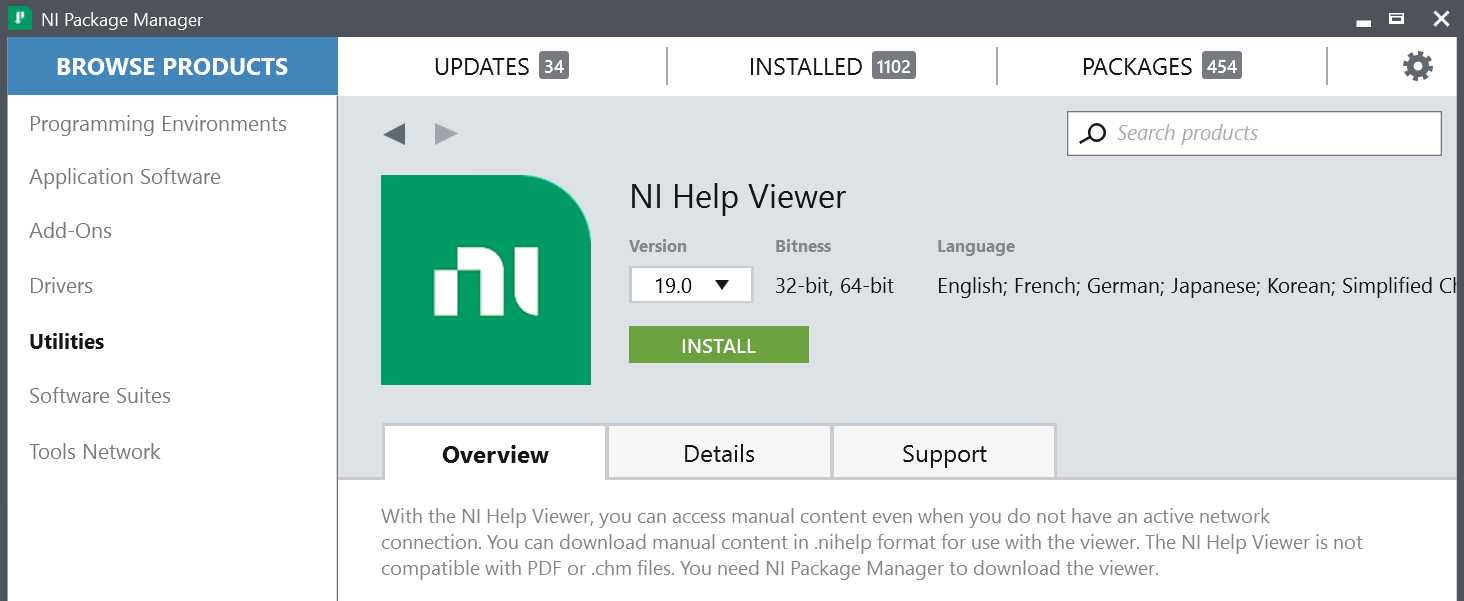
- Cuando se complete la instalación, navegue hasta la pestaña Installed y busque su producto. Coloca el cursor sobre el producto y anota el nombre del paquete en el texto.
En este ejemplo, el nombre del paquete es ni-help-viewer .
Crear feed sin conexión
- Abra una ventana de comando en C:\Program Files\National Instruments\NI Package Manager.
cd C:\Archivos de programa\National Instruments\NI Package Manager
- Ejecute los siguientes comandos para descargar el paquete a un directorio de destino y crear la fuente.
Nota : El nombre del directorio de destino puede ser una carpeta local en la computadora (por ejemplo, C:\feeds\myfeed ) o una carpeta de red compartida (por ejemplo,\\mynetwork\feeds\myfeed ).
nipkg.exe download --all-deps --destination-dir="C:\feeds\<Your Folder Name>" <package name>
nipkg.exe feed-create "C:\feeds\<Your Folder Name>"
Por ejemplo, aquí están los comandos para el paquete NI Help Viewer:
nipkg.exe download --all-deps --destination-dir="C:\feeds\NI Help Viewer Download" ni-help-viewer
nipkg.exe feed-create "C:\feeds\NI Help Viewer Download"
- (Opcional) El comando download --all-deps descarga el paquete principal y todas las dependencias necesarias. Si está creando un feed sin conexión para un producto que también recomienda paquetes opcionales adicionales, también debe completar los siguientes comandos para incluir esos paquetes opcionales adicionales en el feed sin conexión.
Nota : Este paso no se aplica a NI Help Viewer.
- Ejecute el siguiente comando para determinar los nombres de los paquetes opcionales recomendados para su paquete principal.
nipkg.exe install <nombre del paquete>
Ejemplo
nipkg.exe instalar ni-daqmx
- Presione <N> para no continuar, pero tenga en cuenta los paquetes recomendados.
- Repita los comandos de descarga y creación de fuentes para cada paquete recomendado que desee incluir en la fuente sin conexión.
nipkg.exe descargar --all-deps --destination-dir = "C: \ feeds \ <Nombre de su carpeta>" <nombre del paquete>
nipkg.exe feed-create "C: \ feeds \ <Su nombre de carpeta>"
- Navegue hasta el directorio de destino y mueva tanto el instalador .exe de NI Package Manager como la carpeta de alimentación que creó a la máquina fuera de línea. Si la máquina fuera de línea puede acceder a una carpeta de red compartida, mueva el .exe del instalador de NI Package Manager y la carpeta de alimentación a una carpeta de red compartida.
Instalar paquetes de productos en una máquina sin conexión
- Instale NI Package Manager en la máquina fuera de línea.
- Inicie NI Package Manager.
- Haga clic en el engranaje de Configuración. Active la casilla de verificación Show available packages and feed management tools .
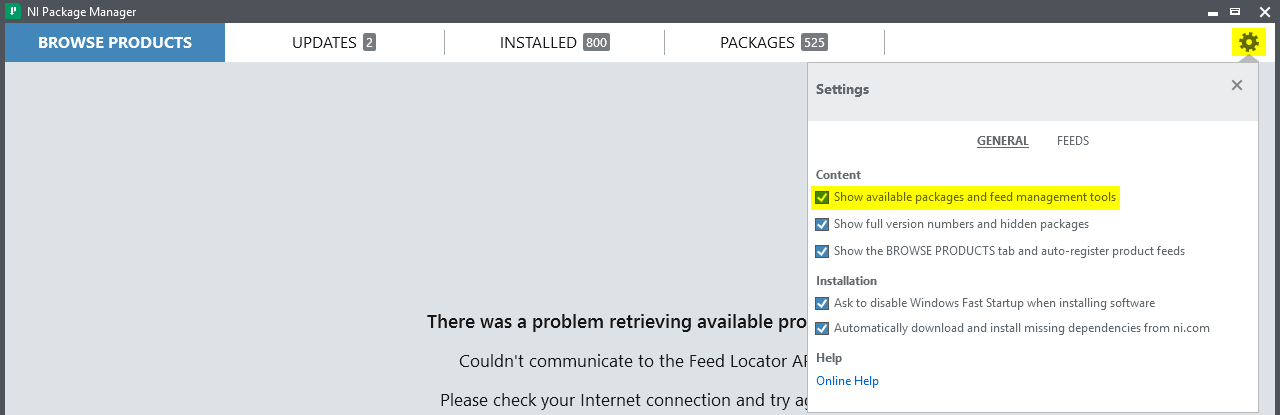
- Seleccione Feeds y luego haga clic en Add.
- Ingrese un nombre de feed. Busque la carpeta que contiene la fuente que creó en la sección anterior. Haga clic en Add para registrar el feed en la máquina fuera de línea.

- En NI Package Manager, navegue a la pestaña Packages y busque el producto. Seleccione el producto y haga clic en Install para instalarlo.